Cum să redați în loturi videoclipuri pe Sony Vegas Pro
Miscellanea / / February 11, 2022
Recent Guiding Tech a lansat un canal YouTube unde distribuim videoclipuri uimitoare legate de tehnologia de zi cu zi. Am fost interesat de realizarea și editarea video încă din zilele mele de absolvire, dar nu este un loc de muncă cu normă întreagă pentru mine. Deși îmi place să editez videoclipuri și să creez ceva de la zero, ceea ce nu îmi place este timpul luat de calculator pentru a le crea.

Dacă aveți un computer mediu și redați un Video Full HD 1080P, ar putea dura aproximativ 30 de minute pentru redarea unui videoclip de 10 minute. Lucrurile se înrăutățesc dacă aplicați filtre și efecte diferite clipurilor dvs. Redarea aceluiași videoclip poate dura până la o oră.
Redarea videoclipurilor este destul de o sarcină
În timp ce computerul redă aceste videoclipuri, își dedică cea mai mare parte a resurselor instrumentului de editare video. Computerul devine literalmente un cartof și nu este bun pentru nicio muncă intensivă în resurse. Prin urmare, trebuie să fi auzit oameni care își redau videoclipurile noaptea profitând la maximum de timpul lor productiv.
O problemă în timpul redării videoclipurilor pe timp de noapte este că puteți reda cel mult un singur videoclip. Pentru cele 6 ore de somn, the computerul rămâne inactiv timp de 5 ore care ar fi putut fi folosit productiv. S-ar putea să vă gândiți să începeți randarea paralelă, dar nu se va dovedi a fi bine. PC-ul s-ar putea chiar supraîncălzi și se închide automat.
Redare lot în Sony Vegas Pro
Redarea în lot este ceea ce ar trebui să utilizați în astfel de scenarii. Acest mod redă videoclipuri unul după altul și astfel utilizează întregul timp și oferă, de asemenea, randament maxim. În timp ce diverse instrumente de editare au propriile opțiuni de randare în lot, aceste opțiuni nu sunt destul de transparente în Sony Vegas Pro. Așa că permiteți-mi să vă arăt cum să utilizați opțiunea lot pentru economisiți timp și creșteți productivitatea.
Pasul 1: Toate clipurile ar trebui să fie într-un singur fișier Sony Vegas și, dacă le aveți în mai multe fișiere de proiect, trebuie să le copiați și să le lipiți în aceeași cronologie. Asigurați-vă că există un decalaj între cele două sau mai multe regiuni care vor fi transformate în videoclipuri diferite.
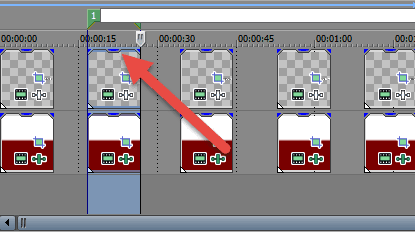
Pasul 2: Trageți cursorul de timp de la începutul până la sfârșitul unui videoclip și apoi apăsați litera R pe tastatură. Aceasta va evidenția zona anume și vi se va cere să denumiți regiunea. Deci, fiecare clip pe care doriți să îl transformați într-un videoclip trebuie să aibă o regiune distinctă.
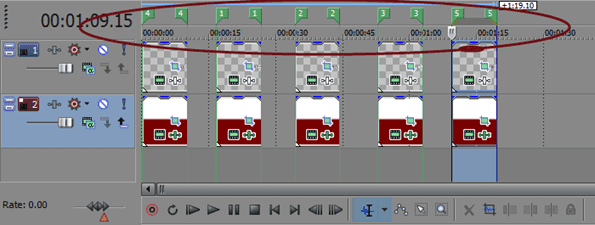
Pasul 3: După ce ați făcut asta, faceți clic pe Instrumente și apoi navigați la Scripting. Aici click pe Randare lot și se va deschide o fereastră.

Pasul 4: În fereastra de randare, selectați locația în care doriți să salvați videoclipurile redate și apoi selectați tipul de codare. În cele din urmă, selectați opțiunea Selecție de randare și faceți clic pe O.K.

Sfat tare: Puteți reda același videoclip în mai multe formate selectând mai multe tipuri de codificare Aici.
Concluzie
Asta e tot, videoclipurile vor începe să fie randate și poți face asta noaptea înainte de a termina ziua. Toate videoclipurile tale te vor aștepta a doua zi. De asemenea, folosesc acest sfat pentru a crea mai multe treimi inferioare pentru videoclipurile mele și economisește foarte mult timp. În cazul în care aveți îndoieli, vă rugăm să le abordați pe forumul nostru de discuții.
Ultima actualizare pe 02 februarie 2022
Articolul de mai sus poate conține link-uri afiliate care ajută la sprijinirea Guiding Tech. Cu toate acestea, nu afectează integritatea noastră editorială. Conținutul rămâne imparțial și autentic.



